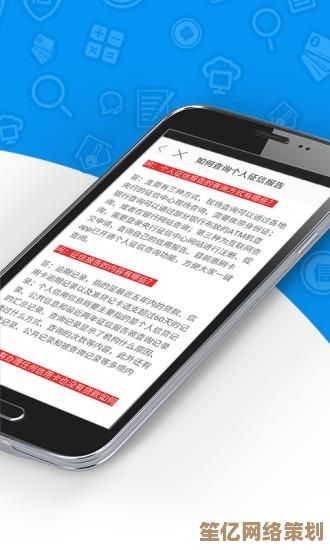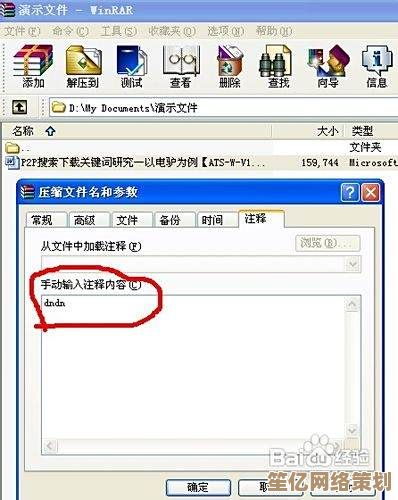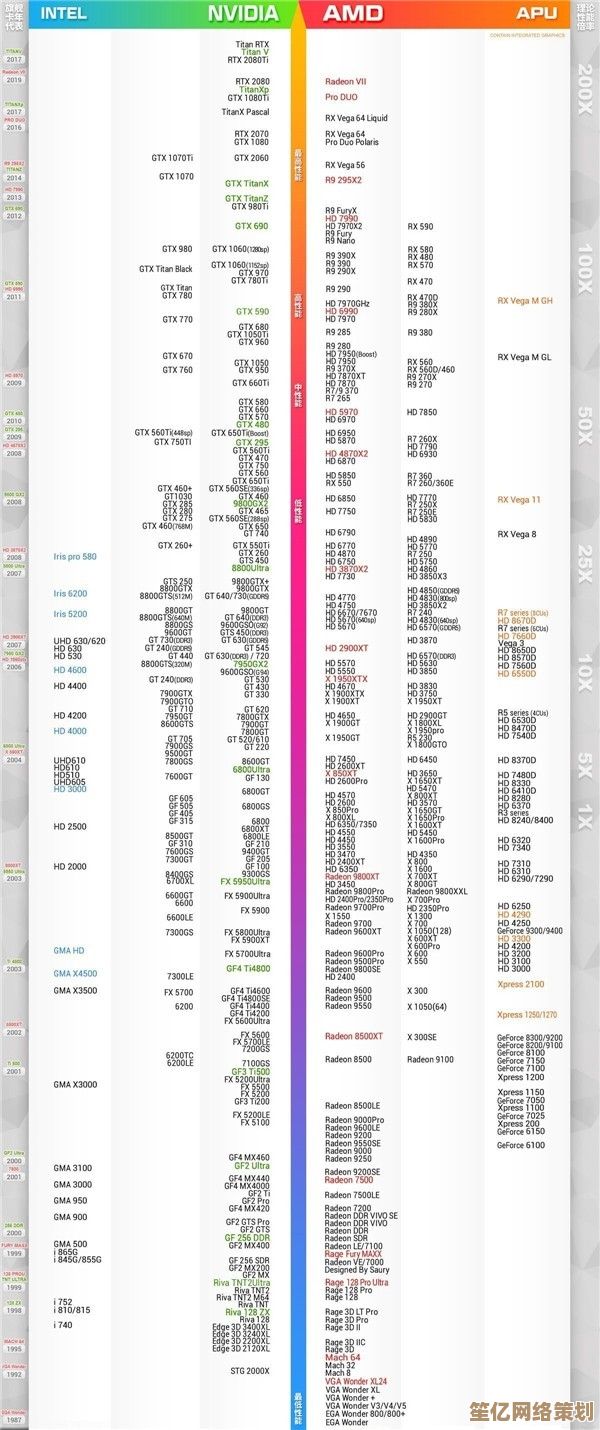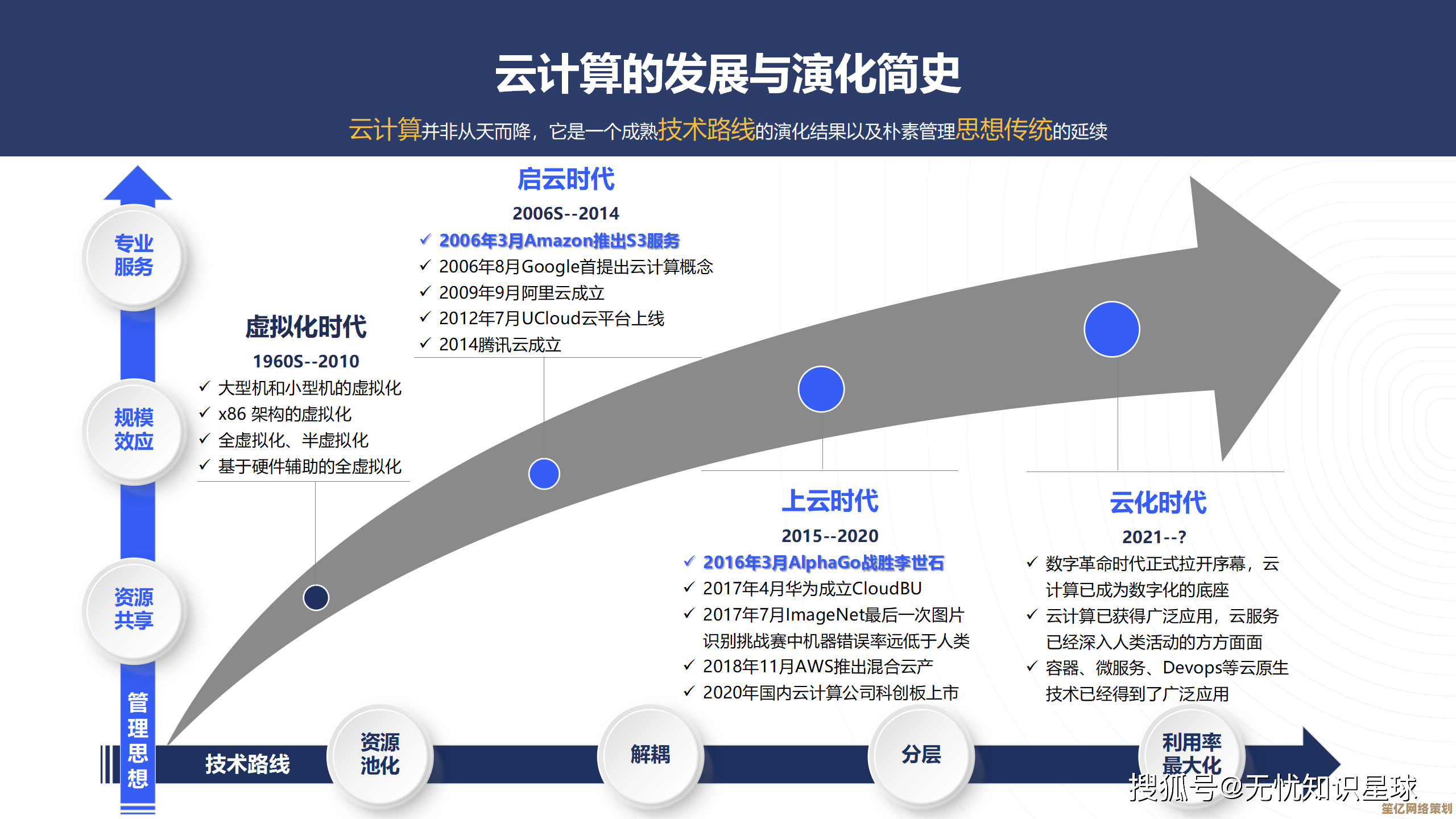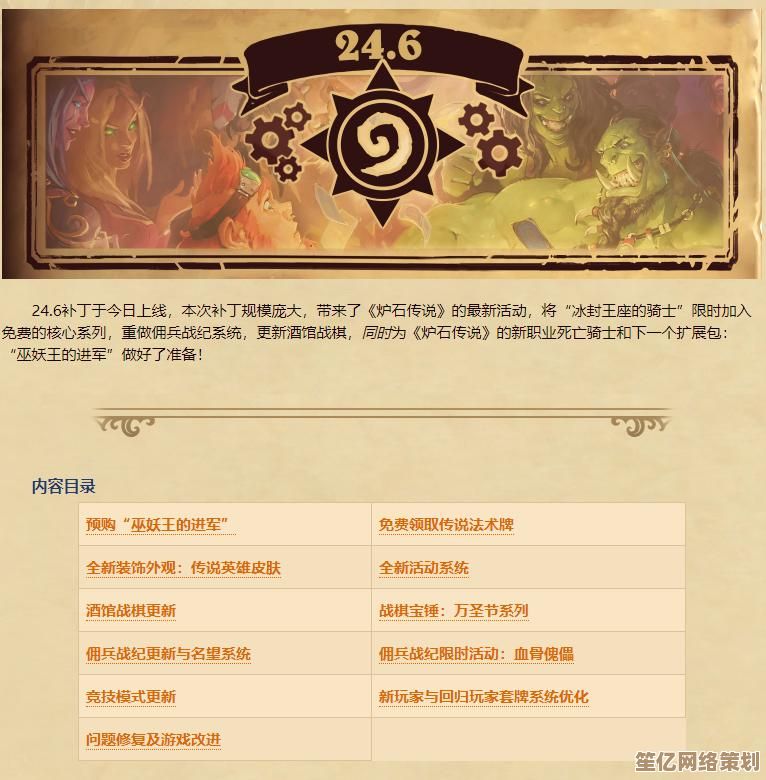Word制表位应用全解析:打造专业整齐的表格与文档布局
- 游戏动态
- 2025-10-07 04:21:21
- 1
Word制表位应用全解析:别再用空格键对齐了!
说实话,我第一次用Word制表位的时候,内心是崩溃的,那时候还在大学写课程论文,为了对齐目录里的页码和标题,我疯狂敲空格键,结果打印出来发现数字歪得像喝醉了酒——教授用红笔在旁边写:“请学习基本排版功能!”(现在想起来还觉得脸热)
很多人可能和我当初一样,以为Word的制表位是个“上古时代”的功能,甚至压根没注意过它藏在「视图」→「标尺」之下的那个小图标,但其实,它才是隐藏的排版杀手锏。
制表位到底是什么?先忘掉那些教科书定义
官方解释是“一种定位标记,用于控制文本的对齐和位置”,但说人话就是:它像几个隐形的柱子,帮你把文字钉在准确的位置上,而不是靠空格瞎凑合。
比如你需要在同一行内放置:
- 左侧:项目名称
- 中间:价格
- 右侧:备注
如果用空格,一旦修改字体或字号,立马全乱,而用制表位?设好三个定位点,敲一次Tab键跳一格,内容自动对齐,怎么调整格式都不崩。
我常用的4种制表位(附翻车案例)
-
左对齐制表位:最常用,适合文字从左开始排列,比如名单、标题列。
- 个人习惯:我喜欢把标尺拉到6字符处设第一个点,14字符设第二个……
- 翻车经历:曾把单位“元”设成左对齐,结果数字和单位挤在一起成了“150元”,被同事吐槽“仿佛怕它们分手”。
-
右对齐制表位:数字、金额的亲妈!个十百位直接对齐,强迫症狂喜。
案例:做报价单时,用右对齐排列价格,小数点自动对齐,一眼就能看出哪最贵(然后默默删掉几个超预算的)。
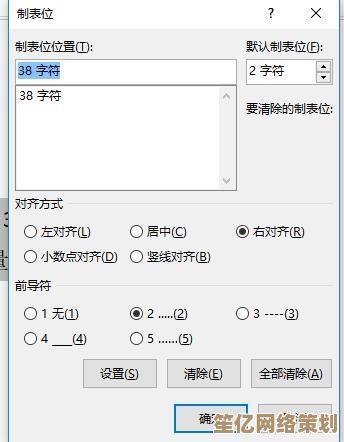
-
居中对齐制表位或短字段,但慎用长文本!
血泪教训:曾把一长串产品描述居中,结果换行后变成断断续续的“乱码诗”,甲方问我:“这是新型艺术设计?”
-
小数点对齐制表位:财务人必会!自动按小数点对齐数字,比手动调空格靠谱十倍。
彩蛋:其实它也能对齐符号,比如用“@”分隔的条目(但99%的人不知道)。
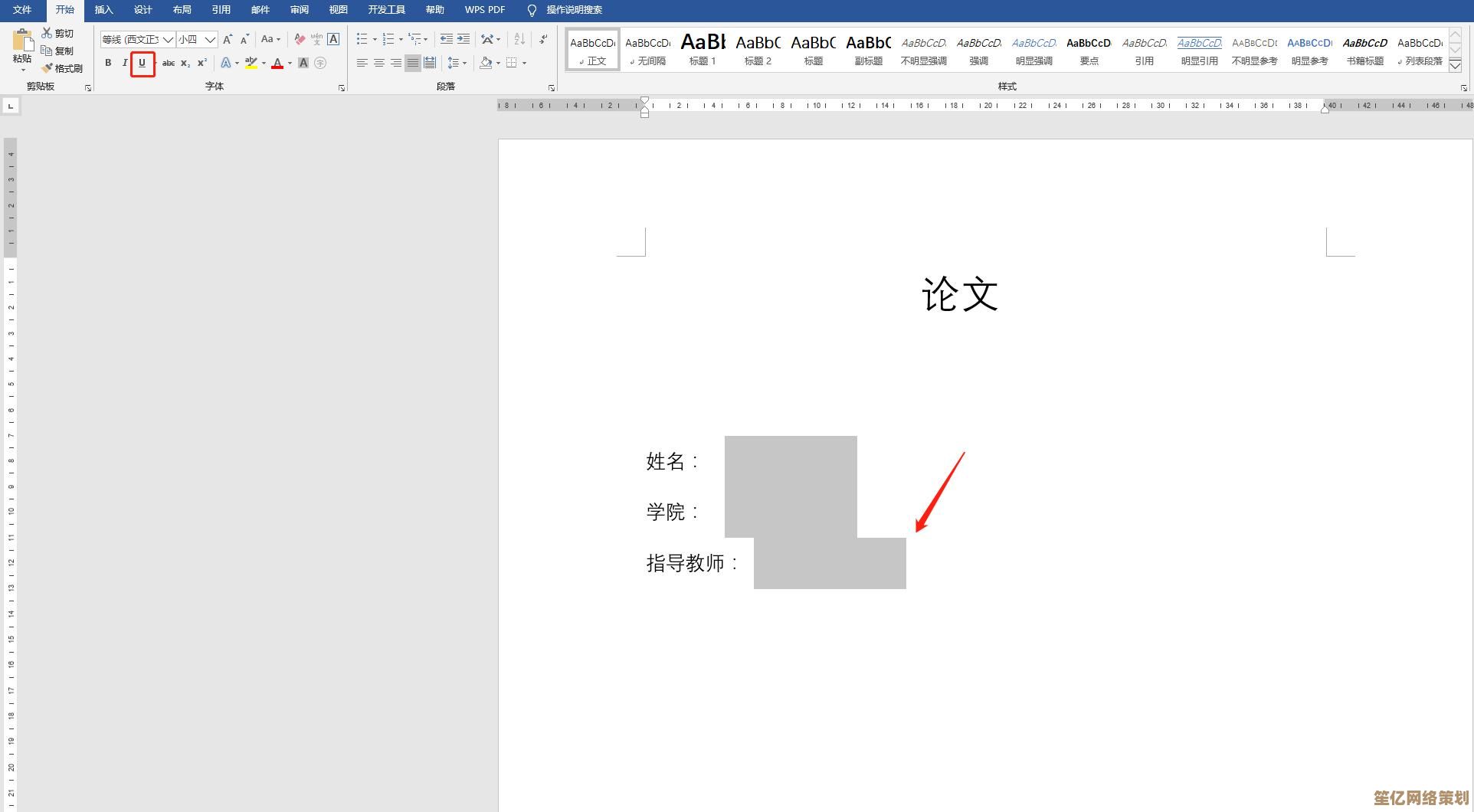
一个真实案例:用制表位5分钟搞定会议日程表
上周帮团队排会议日程,新人用表格做,边框错乱到想哭,我直接上制表位:
- 在标尺上点出三个位置:2cm(时间左对齐)、8cm(主题居中)、14cm(负责人右对齐);
- 输入“09:00” + Tab → “项目复盘” + Tab → “张三”;
- 复制粘贴,改内容,全程不用碰边框工具。
老板路过时惊讶:“这排版怎么像LaTeX做的?”——其实只是Word最基础的功能。
一些你可能没试过的骚操作
- 前导符制表位:自动生成目录的虚线(……)或下划线,简历里的技能栏用这个超方便,再也不用手动敲点了。
- 多行统一定位:选中多段文字,一次性设置制表位,批量对齐,适合整理参考文献(但别问我为什么Word引用功能那么难用,我也骂过)。
- 配合样式保存:把常用制表位设置存为样式模板,下次直接调用,拒绝重复劳动。
最后说点大实话
制表位不是万能的——复杂表格还得用表格工具,长文本排版可能InDesign更香,但它能解决Word中80%的简单对齐需求,尤其是那种“似表非表”的布局。
现在偶尔看到同事边骂边敲空格,我都会暗戳戳推荐制表位,结果对方常回:“啊?Word还有这功能?”
也许微软把它藏得太深,也许我们太依赖“看起来简单”的笨办法,但真正好用的工具,往往得摔过几个跟头才能发现。
(反正我再也没因为对齐问题被红笔批注了 😏)
本文由完芳荃于2025-10-07发表在笙亿网络策划,如有疑问,请联系我们。
本文链接:http://waw.haoid.cn/yxdt/21456.html